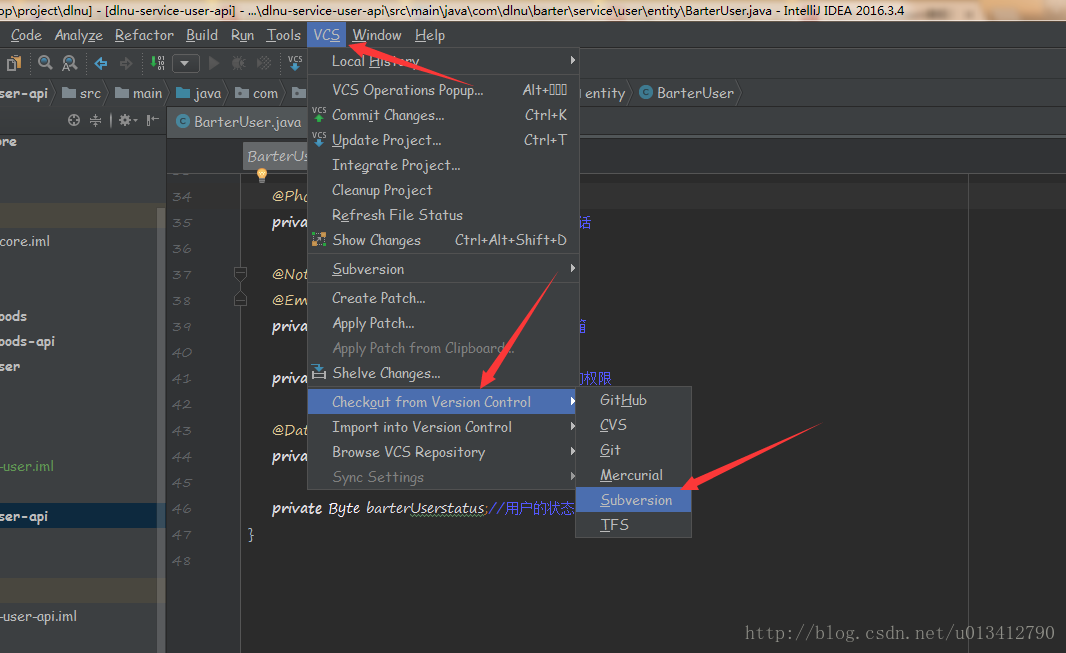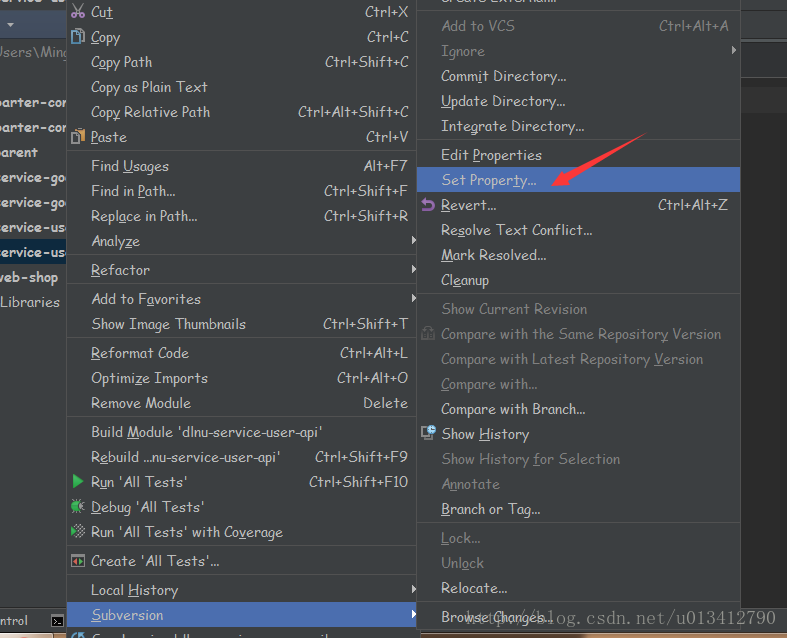【SVN】IntelliJ IDEA中SVN的使用
1.下載svn的客戶端(小烏龜),並安裝好
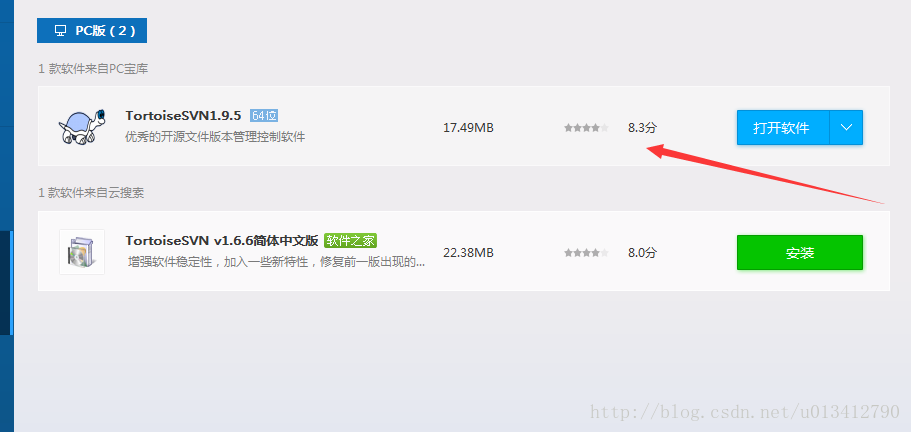
2.配置SVN

use system default subversion Configuration directory這一選項不勾選
3.檢出程式碼
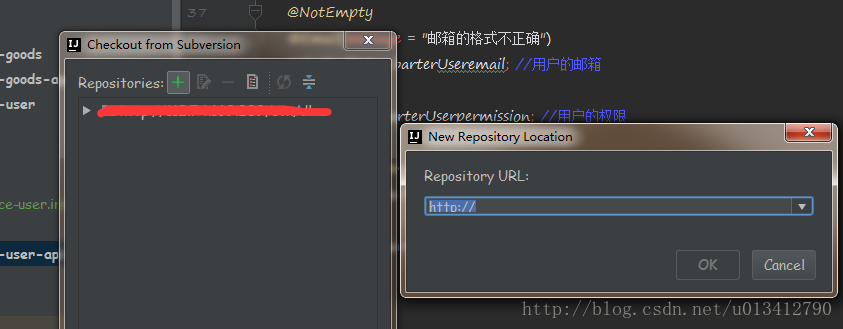
然後選中url,點選Checkout
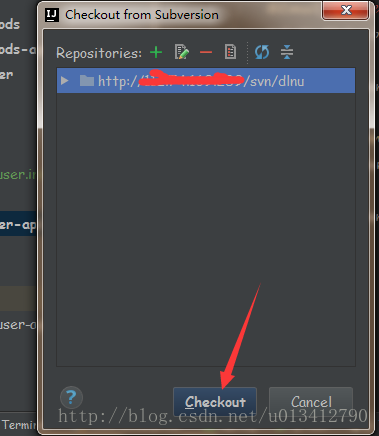
接著選擇你專案檢出的目錄,如果是多庫專案(就是不是一個單獨專案的,就像使用dubbo)建議單獨放一個資料夾,否則看上去會覺得很亂。
選好存放目錄後,出現下面這個選擇對應的版本號,一般都是使用預設的
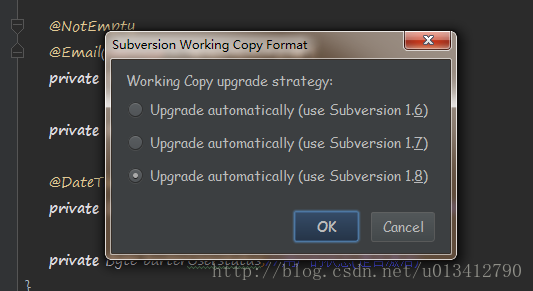
然後程式碼就檢出到本地了
4.專案的提交更新
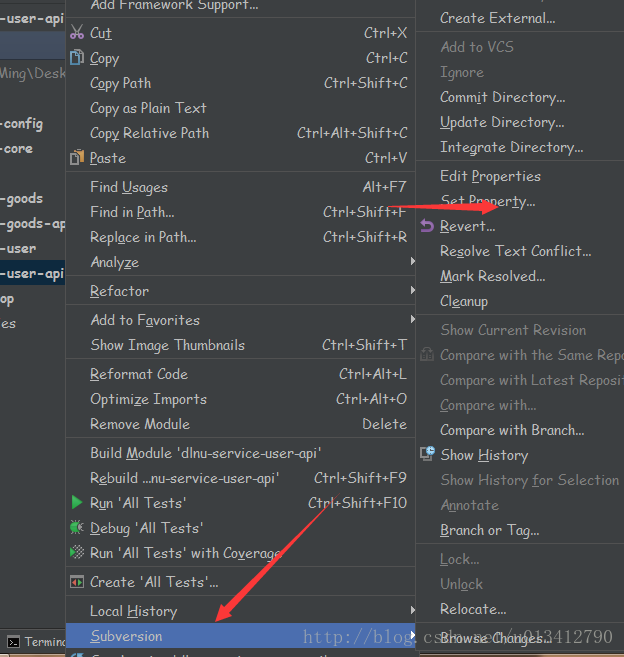
專案右鍵點選subversion就有許多選項,這些選項的作用如下
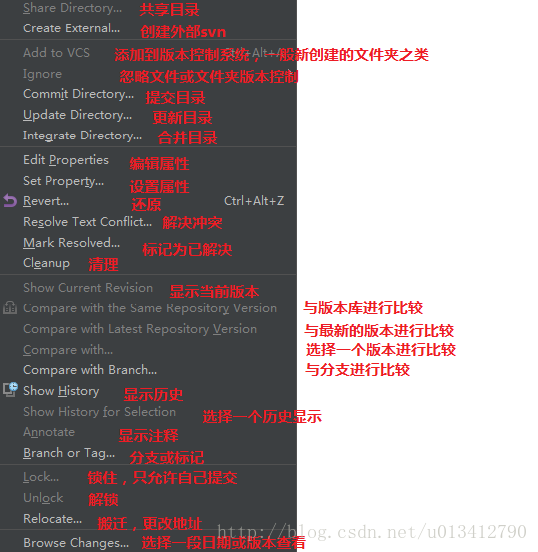
這樣就是愉快的使用svn了
注意:上傳專案的時候(maven專案)不要把target這個上傳上去,伺服器記憶體大點還好,否則非常慢,設定如下圖:
進入設定屬性中然後選擇如下圖:
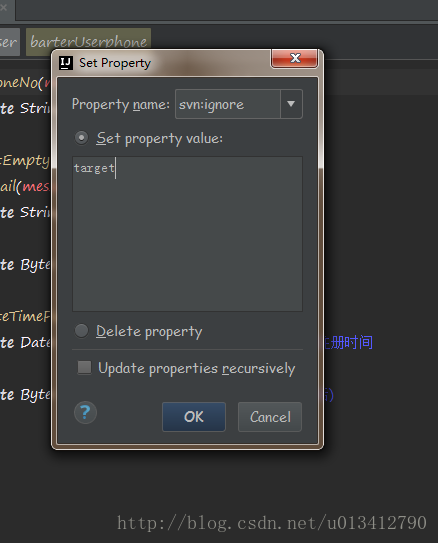
這個的意思是忽略檔案target,然後這個檔案就會不被提交,大大的提高了svn的提交和更新的速度。
就總結到這裡了,有問題歡迎指教
相關推薦
【SVN】IntelliJ IDEA中SVN的使用
1.下載svn的客戶端(小烏龜),並安裝好2.配置SVNuse system default subversion Configuration directory這一選項不勾選3.檢出程式碼 然後選中url,點選Checkout 接著選擇你專案檢出的目錄,如果是多庫專案(就是
【git】Intellij IDEA中Git外掛提交內容到遠端倉庫
首先感謝大家的支援!部分本篇部落格顯示的內容格式慘不忍睹,特意調整一下,希望對大家有所幫助。 已經在單機環境下使用一段時間Git了,發現Intellij IDEA中的Git外掛功能並不完善。 首先Intellij IDEA中Git本地倉庫必須建立在當前專案資料夾下,其它自
【轉載】IntelliJ IDEA 下的svn配置及使用的非常詳細的圖文總結
轉自:https://www.baidu.com/link?url=sMilQzswi_8PbkrkbsKdO3n0PeQd2WCuzPFXMtB4ui1hoEJRr10I8DOWtL2ifdKdEsKZucTidvi_-Oz2Qg-RLDkBDwLR7ENNBJcNMfVPeau&wd=&
【轉】【Idea】Intellij IDEA 中如何檢視maven專案中所有jar包的依賴關係圖
https://blog.csdn.net/qq_27093465/article/details/69226949 版權宣告:覺得此文有用的,不嫌麻煩的,就留個言吶,或者點個贊吶(額,就是文章底部的“頂”啦),要是嫌棄麻煩呢,也麻煩點個贊嘛,要是實在不想點贊呢,也不是不可以。 但是,你要是想踩
【報錯】IntelliJ IDEA中綠色註釋掃描飄紅報錯解決
幾天開機,突然發現自己昨天的專案可以執行,今天就因為綠色註釋飄紅而不能執行,很是尷尬; 解決辦法如下: 1.在IDEA中的setting中搜索:"javadoc" 2.把Javadoc issues下面的Declaration has problem
【轉載】IntelliJ IDEA配置JUnit進行單元測試
dbd ima pom.xml format height eight nsh 格式 oot 前提條件 安裝JDK,並配置好環境變量 工程已解決JUnit依賴關系(pom.xml) IDEA中JUnit配置 IDEA自帶一個JUnit插件,打開Settings窗口搜
【總結】IntelliJ IDEA 插件
glance ima mapper intellij app guid idea ali 編程 1、、iBATIS/MyBatis plugin輕松通過快捷鍵找到MyBatis中對應的Mapper和XML,CTRL+ALT+B 2、iBATIS/MyBatis plugi
【轉載】 IntelliJ IDEA(2018)安裝詳解
第一步:進入官網下載IntelliJ IDEA https://www.jetbrains.com/idea/download/#section=windows,選擇適合版本下載; 第二步:雙擊已下載檔案,進行開始安裝; 點選 next
【轉載】IntelliJ IDEA(2017)安裝和破解
IntelliJ IDEA(2017)安裝和破解 IDEA 全稱 IntelliJ IDEA,是Java語言開發的整合環境,IntelliJ在業界被公認為最好的java開發工具之一,尤其在智慧程式碼助手、程式碼自動提示、重構、J2EE支援、各
【Docker】在IDEA中實現一鍵部署到伺服器(附ssl連線加密)
近年來微服務可謂是火遍大江南北,隨著業務的拆分和高可用和叢集,服務變得越來越多,不再像原來的單體應用架構那樣,部署只需要執行一條nohup java -jar xx.jar &就可以完成部署,如果在微服務裡還是用這種方式完成部署的話那就太low太耗時間了,Dock
【error】intellij idea報錯處理
ClassNotFoundException 報錯: intellij idea一執行就報錯,找不到類 java.lang.ClassNotFoundException 解決方法
【error】intellij idea:Unable to save settings
參考連結:http://bbs.csdn.net/topics/391857695 報錯: Unable to save settings: Failed to save settings. Please restart IntelliJ IDEA 解決方法: 解除安裝
【最新】IntelliJ Idea 2017 免費啟用方法
一、啟用補丁永久啟用 下載地址:https://pan.baidu.com/s/1qXYAZyk 密碼: xacq 2、在 IntelliJ IDEA 安裝目錄中找到 idea.exe.vmoptions 和 idea64.exe.vmoptions ,以文字格式開啟並同時在兩個檔案最後另起一行
【SpringMVC】Intellij Idea搭建一個完整的 spring mvc專案 (附帶ibatis的配置與使用)
Intellij Idea + spring + ibatis + tomcat + maven打造一個簡單的web專案 step 1. 使用idea + maven建立一個web專案 建立好後,發現main下面沒有java資料夾,這裡可以手動
【轉】 IntelliJ Idea 常用快捷鍵列表
Alt+回車 匯入包,自動修正Ctrl+N 查詢類Ctrl+Shift+N 查詢檔案Ctrl+Alt+L 格式化程式碼Ctrl+Alt+O 優化匯入的類和包Alt+Insert 生成程式碼(如get,set方法,建構函式等)Ctrl+E或者Alt+Shift+C 最近
【java】intellij idea SpringMVC 配置FreeMarker模板引擎
要點 理解SpringMVC的配置 如下程式碼來自web.xml <!-- Spring MVC 核心配置開始 --> <servlet> <servlet-name>mvc-dispatcher&
【轉載】IntelliJ Idea 常用快捷鍵列表
Alt+回車 匯入包,自動修正 Ctrl+N 查詢類 Ctrl+Shift+N 查詢檔案 Ctrl+Alt+L 格式化程式碼 Ctrl+Alt+O 優化匯入的類和包 Alt+Insert 生成程式碼(如get,set方法,建構函式等) Ctrl+E或者Alt+Shift+C 最近更改的
【java】intellij idea搭建SSM框架摘錄
搭什麼搭!直接用腳手架不行嗎?! 下載就能用!!下載就能用!!下載就能用!! 咳咳,開個玩笑,如果本著學習態度的話,那就慢慢啃吧~ 搭建空的Maven專案 使用Intellij idea 搭建基本的maven空專案 new-&
【JVM】Intellij IDEA-Main方法 JVM引數設定
最近在研究深入理解JVM虛擬機器這本書,有一章是實戰OutOfMemoryError,其中就需要在主程式啟動時就設定好VM引數,Intellij IDEA設定主程式的VM引數如下圖,【Run】-【Edit Configuration】即會出現下圖,然後設定VM
如何在Intellij IDEA中拉svn分支?
class upload check ide 簡單 如果 tags 報錯 jpg 由於用IDEA時間也不是特別長,對操作svn的一些東西,不是特別熟悉,特此記錄一下,以做備忘。 先說下流程: 在IDEA裏面對trunk代碼拉分支熟悉了,其實很容易, (1)你tr